
ב- Microsoft Excel,
ספירה
הוא אחד הנוסחאות הנפוצה ביותר. זה סופר את כל התאים בטווח התואם מצב אחד או תנאים מרובים, וזה שימושי באותה מידה בספירת תאים עם מספרים וטקסט בהם.
מהו פונקציית Countif?
ספירה
מאפשר למשתמשים לספור את מספר התאים שעומדים בקריטריונים מסוימים, כגון מספר הפעמים שחלק מלה או מילים ספציפיות מופיע ברשימה. ב נוסחה בפועל, תוכל לספר להצטיין איפה זה צריך להסתכל ומה זה צריך לחפש. זה סופר תאים בטווח העונה על תנאים בודדים או מרובים, כפי שנדגימה להלן.
כיצד להשתמש נוסחה Countif ב- Microsoft Excel
עבור הדרכה זו, אנו נשתמש פשוט שני טור מלאי תרשים כניסה לבית הספר אספקה וכמויות שלהם.
בתא ריק, הקלד
= Countif.
ואחריו סוגר פתוח. הטיעון הראשון "טווח" מבקש מגוון התאים שאתה רוצה לבדוק. הטיעון השני "קריטריונים" מבקש מה בדיוק אתה רוצה Excel לספור. זה בדרך כלל מחרוזת טקסט. אז, ב ציטוטים כפולים, להוסיף את המחרוזת שאתה רוצה למצוא. הקפד להוסיף את הסגירה ואת סוגר הסגירה.
אז בדוגמה שלנו, אנחנו רוצים לספור את מספר הפעמים "עטים" מופיע במלאי שלנו, הכולל את הטווח
G9: G15.
. נשתמש בנוסחה הבאה.
= Countif (G9: G15, "עטים")
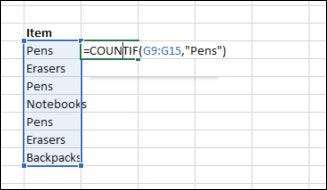
ניתן גם לספור את מספר הפעמים מספר מסוים מופיע על ידי הצבת המספר בטיעון הקריטריונים ללא ציטוטים. או שאתה יכול להשתמש במפעילים עם מספרים בתוך ציטוטים כדי לקבוע תוצאות, כמו
"& LT, 100"
כדי לקבל ספירה של כל המספרים פחות מ -100.
קָשׁוּר: כיצד לספור תאים צבעוניים ב- Microsoft Excel
כיצד לספור את מספר הערכים מרובים
כדי לספור את מספר הערכים מרובים (למשל. סך העטים והמחקנים בתרשים המלאי שלנו), תוכל להשתמש בנוסחה הבאה.
= Countif (G9: G15, "עטים") + Countif (G9: G15, "מחקים")
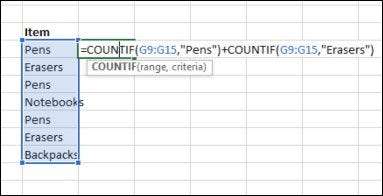
זה נחשב את מספר מחקים ו pens. הערה, נוסחה זו משתמשת countif פעמיים מאז ישנם קריטריונים מרובים בשימוש, עם קריטריון אחד לכל ביטוי.
מגבלות נוסחת ספירה
אם נוסחת Countif שלך משתמשת בקריטריונים המתאימים למחרוזת ארוכה מ -255 תווים, היא תחזיר שגיאה. כדי לתקן זאת, השתמש בפונקציה consatenate כדי להתאים מחרוזות יותר מ -255 תווים. אתה יכול להימנע הקלד את הפונקציה המלאה פשוט באמצעות אמפרסנד (& amp;), כפי שהוכח להלן.
= Countif (A2: A5, "מחרוזת ארוכה" & AMP; "עוד מחרוזת ארוכה")
קָשׁוּר: כיצד להשתמש בתפקוד התדר ב- Excel
התנהגות אחת של פונקציות Countif להיות מודע לכך היא כי הוא מתעלם מחרוזות במקרה העליון והתחתון. קריטריונים הכוללים מחרוזת מקרה נמוכה יותר (למשל. "מחקים") ומחרוזת במקרה העליון (למשל. "מחקים") יתאים לאותם תאים ולהחזיר את אותו ערך.
התנהגות נוספת של פונקציות Countif כוללת את השימוש בתווים כלליים. באמצעות כוכבית בקריטריונים ספירה יהיה להתאים כל רצף של תווים. לדוגמה,
= Countif (A2: A5, "* מחק *")
תספור את כל התאים בטווח המכילים את המילה "מחק".
כאשר אתה סופר ערכים בטווח, ייתכן שאתה מעוניין הדגשת הערכים העליונים או התחתונים .
קָשׁוּר: כיצד להדגיש ערכים מדורגים או מלמודדים בתחתית ב- Microsoft Excel







